
안녕하세요.
오늘은 일러스트레이터 파일을 열었는데 컴퓨터에 폰트가 없어 깨졌을 때 해결방법을 알려드릴게요.
기본적으로 컴퓨터에 있는 폰트나 글꼴을 사용한 파일의 경우 문제 없이 열리지만,
사용자가 임의로 설치한 폰트를 사용한 경우 다른 컴퓨터에서 열 때 해당 컴퓨터에서는 없어서 깨지게 되는데요.
이 때, 해결 방법 3가지를 알려드리겠습니다.
첫번째, 꼭 필요한 폰트가 아니라면 다른 폰트(글꼴)로 대체하는 방법이 있습니다.
다음 사진 순서대로 차례대로 따라하시면 됩니다.

이렇게 깨진 폰트가 있는것을 확인해줍니다.

문자 - 없는 글꼴 확인 을 선택합니다.
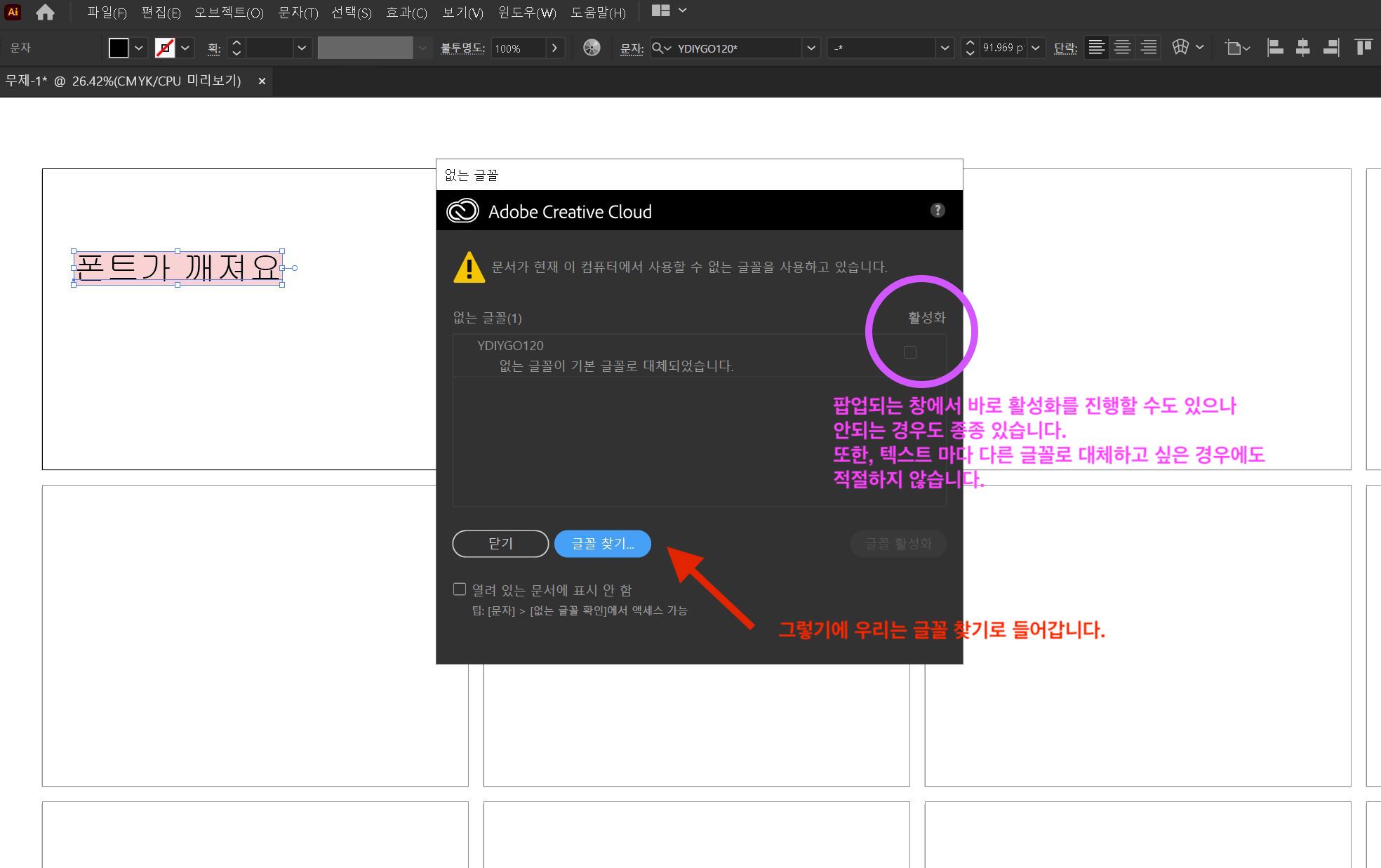
나타나는 창에서 없는 문자 옆에 체크박스를 누르고 활성화도 가능하지만
안되는 경우(로딩만 계속 진행)도 종종 있고 바꾸고 싶은 개체가 많을 때는 적절하지 않기에
글꼴 찾기를 눌러줍니다.

새로운 창이 뜨는데요.
크게 두개로 나누어서 윗부분은 문서에 현재 사용된 글꼴을 보여주는 부분입니다.
없는 글꼴은 노란삼각형에 느낌표가 뜹니다.
아래부분은 컴퓨터에 현재 설치된 글꼴을 보여주는 부분입니다.
중간에 글꼴바꾸기 : 시스템 >> 이부분에서 문서로 바꾸어 현재 문서에서 사용한 적 있는 글꼴들만 볼 수도 있습니다.
그리고 오른쪽 부분의 버튼들도 설명해드릴게요.
1 찾기 : 글꼴이 없는 부분을 하나씩 찾아줍니다.
2 바꾸기 : 윗부분에서 없는 글꼴을 선택하고
아래에서 바꾸고 싶은 글꼴을 선택한 뒤 바꾸기를 누르면 개체 하나를 바꿔줍니다.
3 모두 바꾸기 : 모든 개체를 같은 글꼴로 바꿔줍니다.
한번에 같은 글꼴로 모두 바꾸고 싶다면 모두 바꾸기가 편합니다.
하지만 각각 다르게 하고 싶다면 찾기-바꾸기를 눌러 하나씩 바꿔주는 것이 좋습니다.
저는 현재 개체가 하나이기 때문에 2번 바꾸기를 눌러보겠습니다.
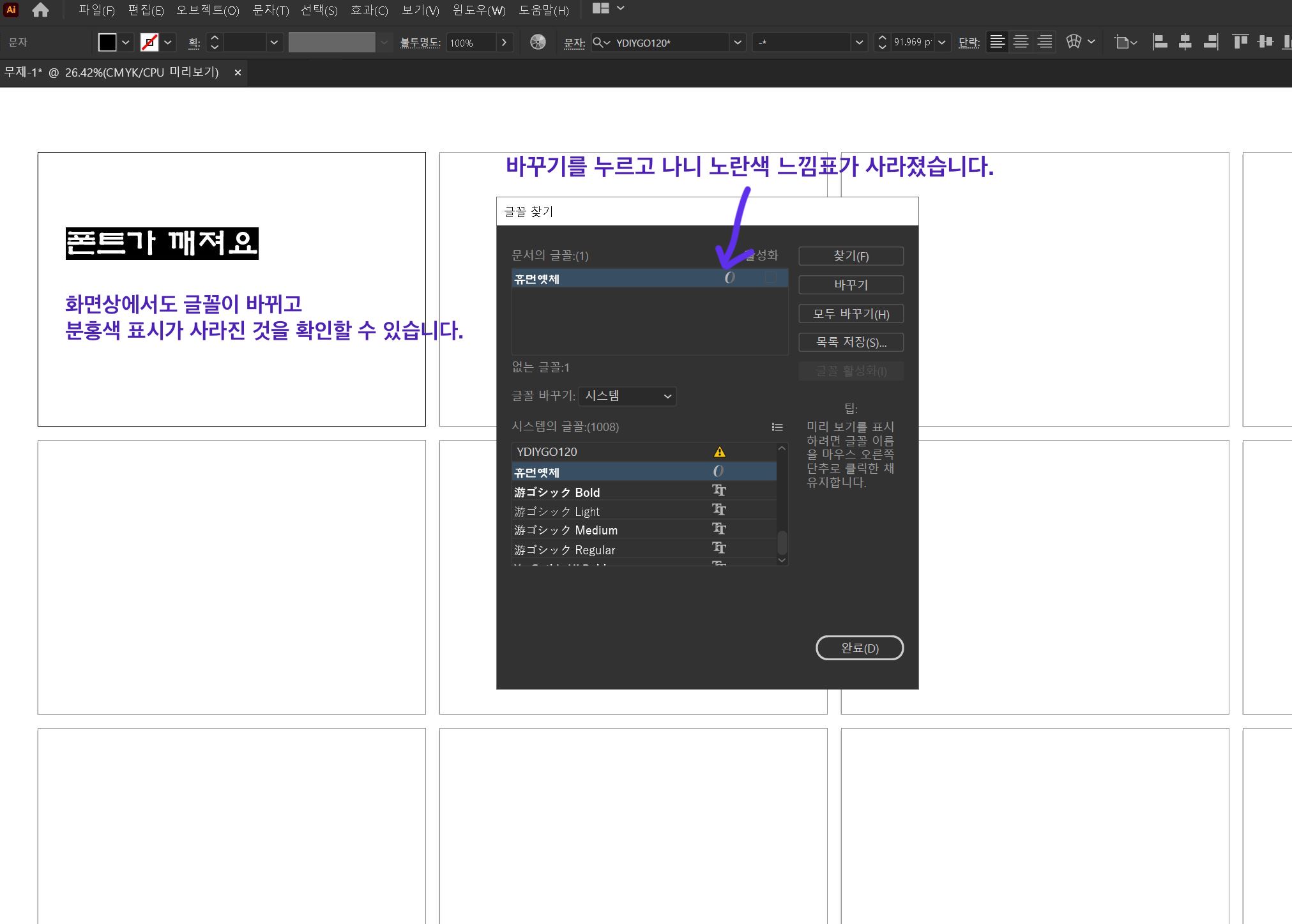
이렇게 바꾸기를 누르니 노란색 느낌표가 사라지고 문서의 글꼴도 휴먼옛체로 바뀐것을 확인할 수 있습니다.
이제 완료를 누르면 완성입니다.

이제 두 가지 방법이 남았는데요.
생각보다 포스팅이 길어져 다음 포스팅에서 두 가지를 마저 알려드리겠습니다.
https://tankkylog.tistory.com/entry/%EA%B0%81%EC%A2%85%EC%95%88%EB%B3%B4%EC%97%AC%EC%9A%94
[일러스트레이터] 각종 "안보여요" 해결법 (윤곽선,가이드선,안내선,패스,크기조절 등)
안녕하세요. 오늘은 일러스트레이터를 하다가 어떤 키를 잘못 눌렀는지, 잘 보이던 안내선/패스선/색상/크기조절 박스 등 유용하게 사용하던 각종 선들이 안보일 때 해결방법을 들고왔어요. 생
tankkylog.tistory.com
[일러스트레이터] 파일 용량 줄이기 / PDF 용량 제한 / 사이트X
안녕하세요. 오늘은 용량 제한이 있을 경우 일러스트 파일 용량 줄이는 방법을 알려드릴게요. 요즘은 대부분 용량 제한이 있는 편인데요~ 열심히 작업하고 저장한 뒤 공모전 제출 혹은 업로드할
tankkylog.tistory.com
'IT > AI 일러스트레이터' 카테고리의 다른 글
| [일러스트레이터 꿀팁] 붙여넣기 할 때 레이어 그대로 유지하는 방법 (0) | 2022.03.22 |
|---|---|
| [일러스트레이터] 원근 격자 / 그리드 지우는 방법 (0) | 2021.09.06 |
| [일러스트레이터] 각종 "안보여요" 해결법 (윤곽선,가이드선,안내선,패스,크기조절 등) (2) | 2021.09.05 |
| [일러스트레이터] 글꼴(폰트)가 없을 때 방법 3가지-2 (0) | 2021.08.28 |
| [일러스트레이터] 문서 색상모드 변경 방법 (일러스트레이터 CC) (0) | 2021.08.16 |